Questo post ti mostrerà come rimuovere l'estensione del kernel su Mac.
le estensioni del kernel (o Kexts) estendono le capacità principali del kernel Darwin. Sono simili ai driver di Windows in quanto consentono al kernel di interfacciarsi con l'hardware del computer. Quasi sempre, tali file non hanno bisogno di essere aggiornati. Tuttavia, in caso di problemi, potrebbe essere necessario rimuoverlo su Mac con un paio di kext.
L'utilizzo di kexts sul tuo dispositivo Mac non è più consigliato da Apple. A peggiorare le cose, diversi kext non sono supportati da macOS Big Sur. Per risolvere questo, imparerai come farlo rimuovi Kext su Mac in questo tutorial.
Guida all'articoloParte 1. Cos'è Kext?Parte 2. Come rimuovere manualmente Kext su MacParte 3. Un modo semplice per rimuovere l'estensione del kernel su MacParte 4. Conclusione
Parte 1. Cos'è Kext?
I documenti Kext sono essenzialmente driver per Mac OS X. Il significato di Kext o ciò che rappresenta è Estensione del kernel.
I file Kext "espandono" il core di Mac OS X, che è la parte principale di Mac OS, fornendo informazioni aggiuntive da avviare all'avvio della macchina. I kext in realtà non sono singoli file in senso tecnico. In effetti, questi .kext "file" sono compressi in modo simile a .cerniera lampo File.
Un documento .kext sarà una cartella quando viene copiato su un sistema Windows. Poiché i Kext sono cartelle, ecco cosa sono. Puoi visualizzare il contenuto di un file Kext se fai clic con il pulsante destro del mouse e selezioni "Mostra contenuto pacchetto", proprio come puoi con i file .app di Apple. Puoi modificare i dati plist (impostazioni) e apportare altre modifiche se necessario dopo aver inserito i dati del file Kext. A volte è necessario modificare l'intero contenuto dei file Kext per abilitare particolari Kext di schede grafiche o correggere Kext glitch.
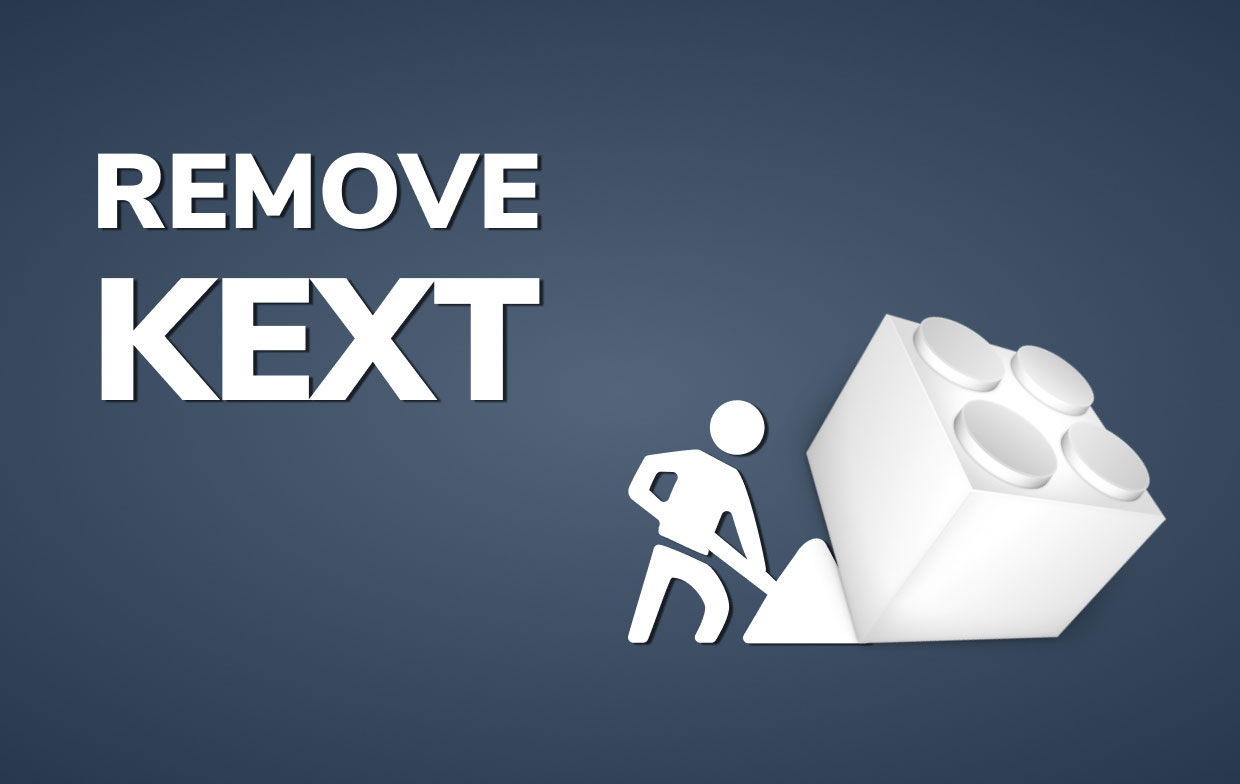
Comunemente, gli utenti hanno riscontrato problemi con Kext, ad esempio errori durante la creazione di una directory temporanea, errore nell'allocazione della memoria e impossibilità di proteggere la posizione. Ecco perché alcuni scelgono di disinstallare immediatamente Kext su Mac e reinstallarlo o passare invece a un'altra estensione. Le parti seguenti discuteranno come rimuovere Kext su Mac.
Parte 2. Come rimuovere manualmente Kext su Mac
Per poter eliminare Kext su Mac, puoi utilizzare Terminal affinché il processo sia più semplice per te. Segui le istruzioni seguenti per farlo.
Per vedere se il FileVault l'opzione è abilitata o disabilitata. Vai su Preferenze di Sistema, quindi su Sicurezza e privacy, su FileVault.
Rimuovi Kext su Mac quando FileVault è disattivato
- Per prima cosa, prendi nota della posizione del file del kernel. Quindi, mentre il tuo Mac si sta riavviando, premi il tasto Comando+R scorciatoia da tastiera. Apparirà una finestra di avvio insolita: questa sarebbe la modalità di ripristino.
- Seleziona Utilità, quindi Terminale dalla barra dei menu.
- Fare clic su Invio dopo aver digitato il seguente comando:
cd
[the path=”” of=”” the=”” kernel=”” fil=””][/the]
Se il nome del percorso contiene un simbolo di spazio, deve essere sostituito con un simbolo di barra rovesciata.
- Quindi digita il seguente comando:
rm -rf
[extension name=””][/extension]
- Riavvia il tuo Mac.
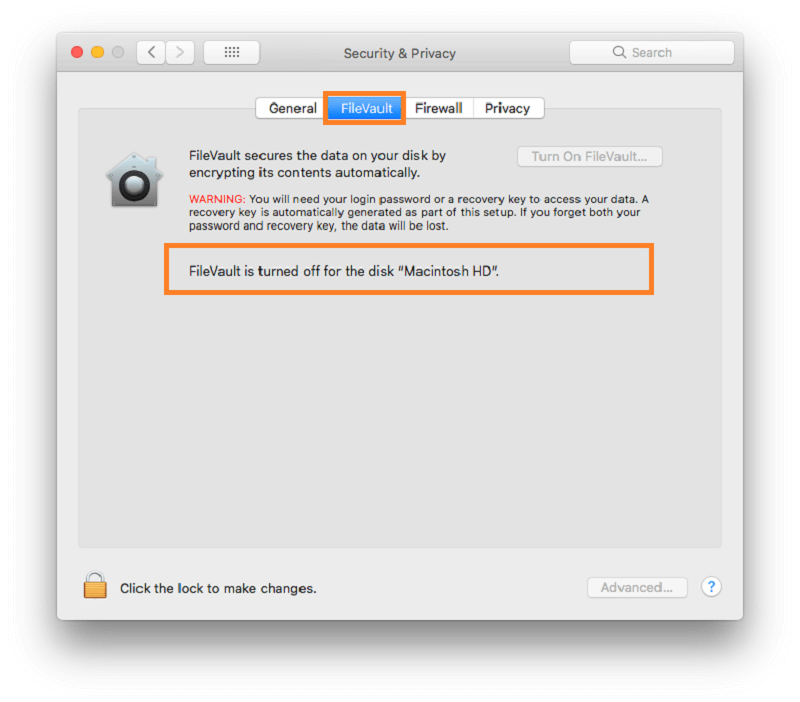
Rimuovi Kext su Mac quando FileVault è attivato
Quando FileVault è attivato sul Mac e l'unità è crittografata, non sarai in grado di utilizzare Terminale in modalità di ripristino per cancellare i file kext dal disco. In questo caso, dovrai interrompere SIP e cancellare manualmente un file kext:
- Ripeti nuovamente le prime due fasi sopra indicate, quindi passa alla modalità di ripristino e Terminale.
- In Terminale, digita il seguente comando:
csrutil disable
- Per disattivare la protezione dell'integrità del sistema, premere il pulsante Invio.
- Riavvia il dispositivo come al solito.
- Nel Finder, individua il file kext ed eliminalo.
- Quindi attiva nuovamente la protezione dell'integrità del sistema. Per farlo, riavvia il Mac, premi il tasto Comando+R chiave, avviare Terminale ed eseguire il comando
csrutil enablequesta volta. - Riavvia il tuo Mac ancora una volta.
Il file kext verrà quindi completamente cancellato una volta completate queste procedure. Nella parte successiva ti insegneremo un modo più semplice per rimuovere Kext su Mac.
Parte 3. Un modo semplice per rimuovere l'estensione del kernel su Mac
Quando si tenta di rimuovere le app, è possibile che venga visualizzato un errore durante l'eliminazione di file e directory di supporto specifici. Ciò si verifica perché alcune app, principalmente antivirus, possono creare estensioni del kernel per impedire che se stesse e forse alcuni file collegati vengano eliminati.
I file Kext sono stati sempre trovati frequentemente nelle sottocartelle profonde della directory delle estensioni. Se tenti di spostare un tale elemento nel Cestino, scoprirai che la funzione di rimozione viene ignorata dal Finder.
C'è un modo per aiutarti a rimuovere semplicemente Kext su Mac. Proprio come le applicazioni su Mac, anche le estensioni possono essere rimosse utilizzando uno strumento professionale per rimuoverle automaticamente.
Con una lunga iMyMac PowerMyMac, puoi rimuovere Kext in soli 3 passaggi e in pochi minuti. Non richiede alcuno sforzo trova le tue estensioni, ma può scansiona automaticamente e darti un'anteprima delle estensioni nel tuo browser o sul tuo dispositivo. Con questo, è più facile scegliere quale estensione usi raramente e rimuoverla per liberare spazio.
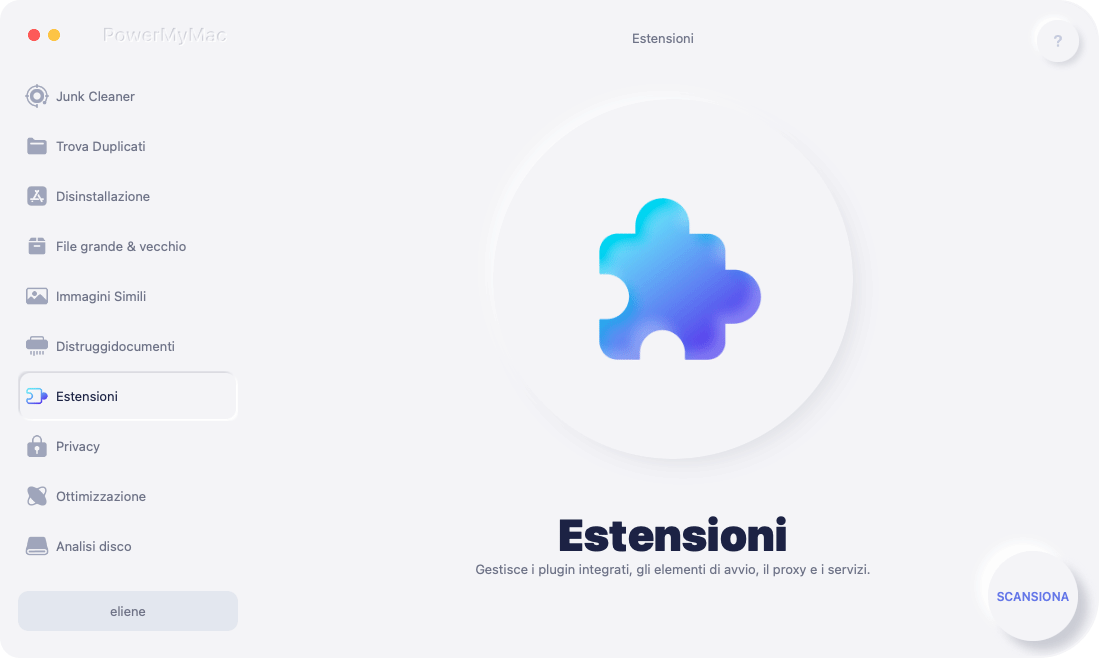
Seguire questi passaggi per rimuovere qualsiasi estensione indesiderata come Kext sul tuo Mac:
- Nell'applicazione PowerMyMac, vai a Toolkit zona e scegli Estensione.
- Fai clic sul pulsante Scansione per ottenere un'anteprima delle estensioni che stai cercando. Successivamente, noterai che i plugin sono organizzati in categorie come Proxy, Servizi, Accesso, QuickLook e Spotlight.
- Potresti abilitare o disabilitare le estensioni accendendo e spegnendo i pulsanti. Quindi puoi scegliere l'estensione del kernel per rimuovere Kext su Mac.
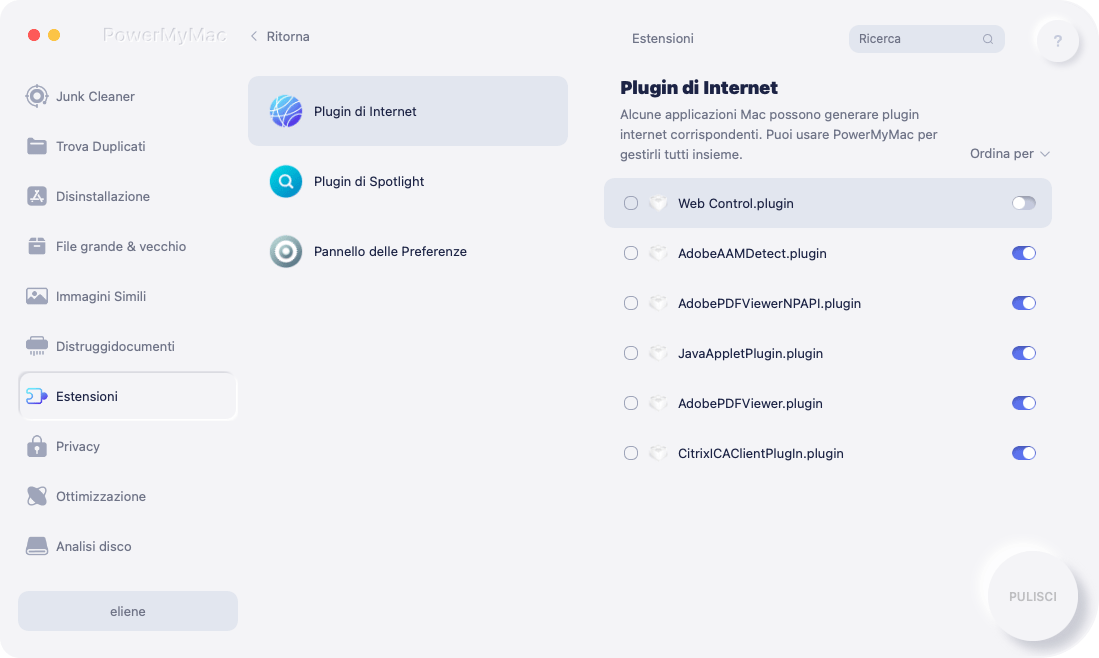
La particolarità è che con PowerMyMac, oltre a gestire le estensioni sul tuo Mac, puoi anche utilizzare i vari strumenti all'interno per disinstalla software, pulisci cache e file spazzatura, trova file duplicati o simili per ottimizzare e velocizzare il tuo Mac!
Parte 4. Conclusione
Kext, o altre estensioni, a volte possono causare errori, che diventano fastidiosi e dannosi per gli altri utenti. Ecco perché potrebbero decidere di rimuovere invece l'estensione del kernel. Per altri, potrebbe essere facile farlo. Ma altri potrebbero trovarlo complicato poiché è diverso dalla disinstallazione di un'app.
Questo articolo è stato in grado di fornirti le linee guida necessarie su come rimuovere Kext su Mac manualmente e come utilizzare l'app PowerMyMac per rimuovere altre estensioni.
Con PowerMyMac, gli utenti non dovranno preoccuparsi poiché sarà un flusso regolare e non ci vorrà molto del tuo tempo poiché ci vogliono solo pochi minuti per farlo.



